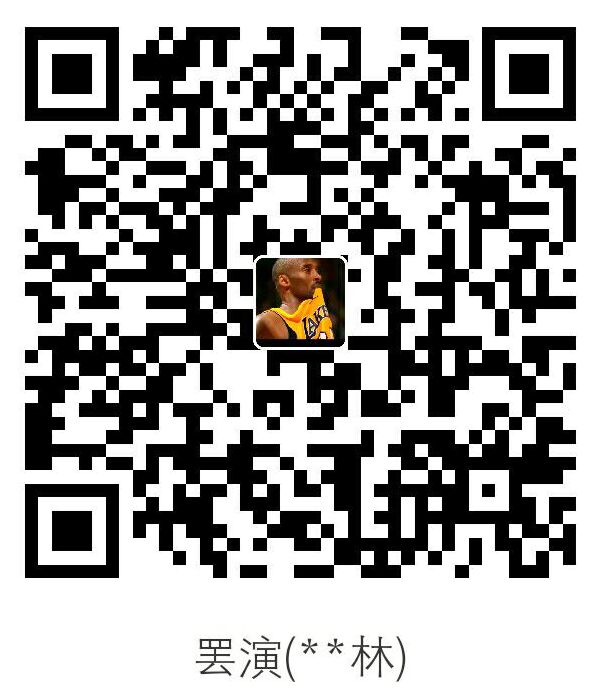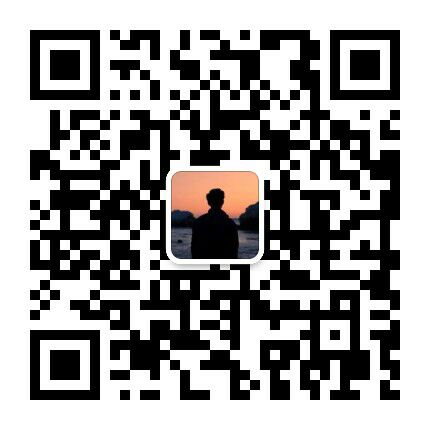Bootstrap4 提示框
提示框是一个小小的弹窗,在鼠标移动到元素上显示,鼠标移到元素外就消失。
如何创建提示框
通过向元素添加 data-toggle=”tooltip” 来来创建提示框。
title 属性的内容为提示框显示的内容:
<a href="#" data-toggle="tooltip" title="我是提示内容!">鼠标移动到我这</a>注意: 提示框要写在 jQuery 的初始化代码里: 然后在指定的元素上调用 tooltip()方法。
以下实例可以在文档的任何地方使用提示框:
<div class="container">
<h3>提示框实例</h3><br>
<a href="#" data-toggle="tooltip" title="我是提示内容!">鼠标移动到我这</a>
</div>
<script>
$(document).ready(function(){
$('[data-toggle="tooltip"]').tooltip();
});
</script>
指定提示框的位置
默认情况下提示框显示在元素上方。
可以使用 data-placement 属性来设定提示框显示的方向: top, bottom, left 或 right:

在按钮中使用:
<div class="container mt-3">
<button type="button" class="btn btn-secondary" data-toggle="tooltip" data-placement="top" title="Tooltip on top">
Tooltip on top
</button>
<button type="button" class="btn btn-success" data-toggle="tooltip" data-placement="right" title="Tooltip on right">
Tooltip on right
</button>
<button type="button" class="btn btn-info" data-toggle="tooltip" data-placement="bottom" title="Tooltip on bottom">
Tooltip on bottom
</button>
<button type="button" class="btn btn-danger" data-toggle="tooltip" data-placement="left" title="Tooltip on left">
Tooltip on left
</button>
</div>
提示内容添加 HTML 标签,设置 data-html=”true”,内容放在 title 标签里头:
<div class="container mt-3">
<button type="button" class="btn btn-secondary" data-toggle="tooltip" data-html="true" title="<em>Tooltip</em> <u>with</u> <b>HTML</b>">
Tooltip with HTML
</button>
</div>
禁用按钮:
<div class="container mt-3">
<span class="d-inline-block" tabindex="0" data-toggle="tooltip" title="Disabled tooltip">
<button class="btn btn-primary" style="pointer-events: none;" type="button" disabled>Disabled button</button>
</span>
</div>